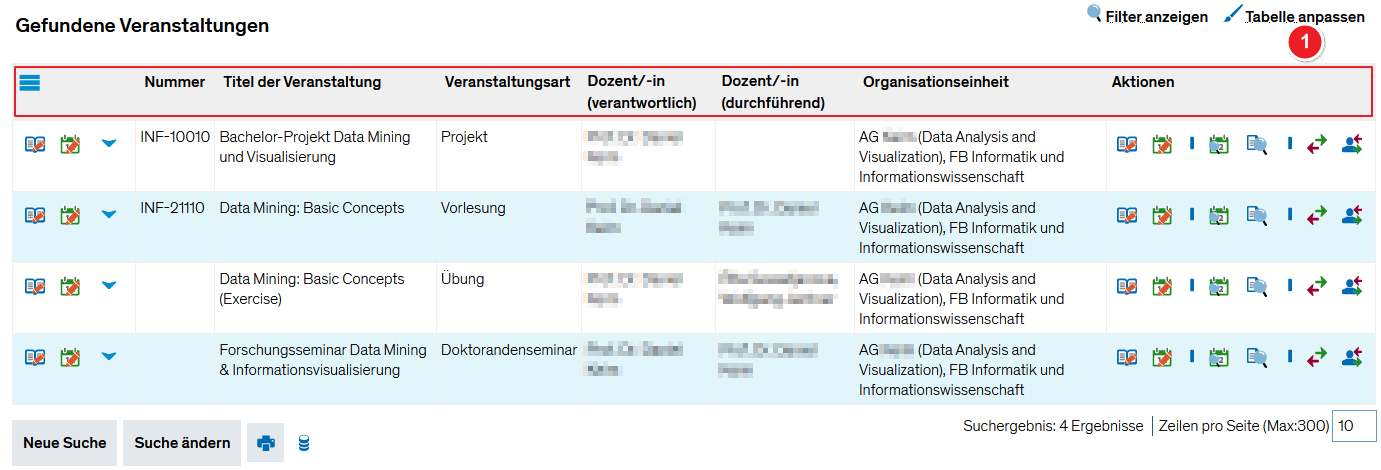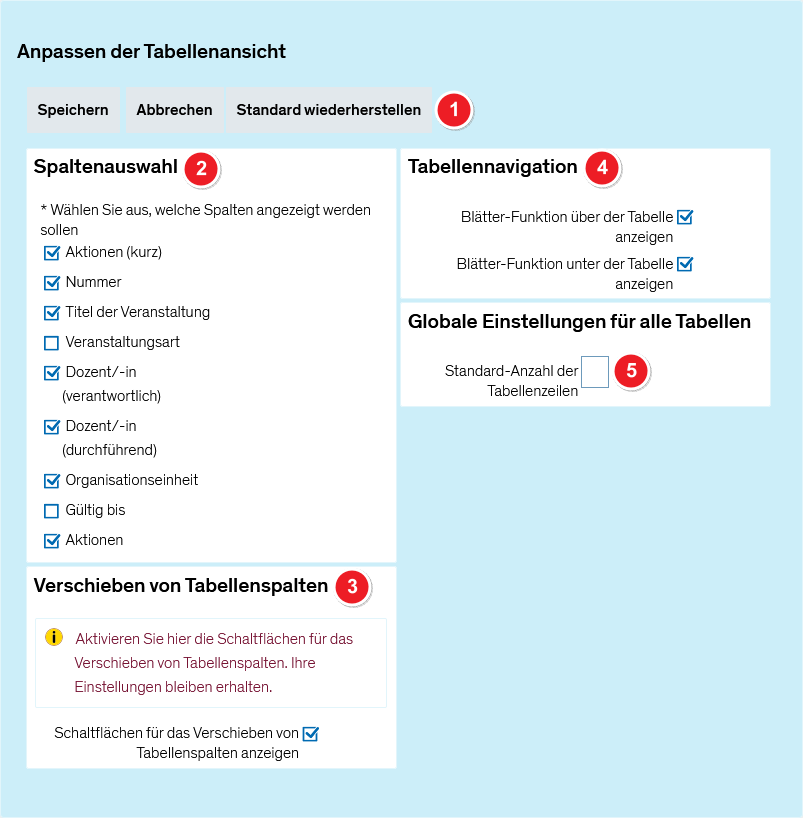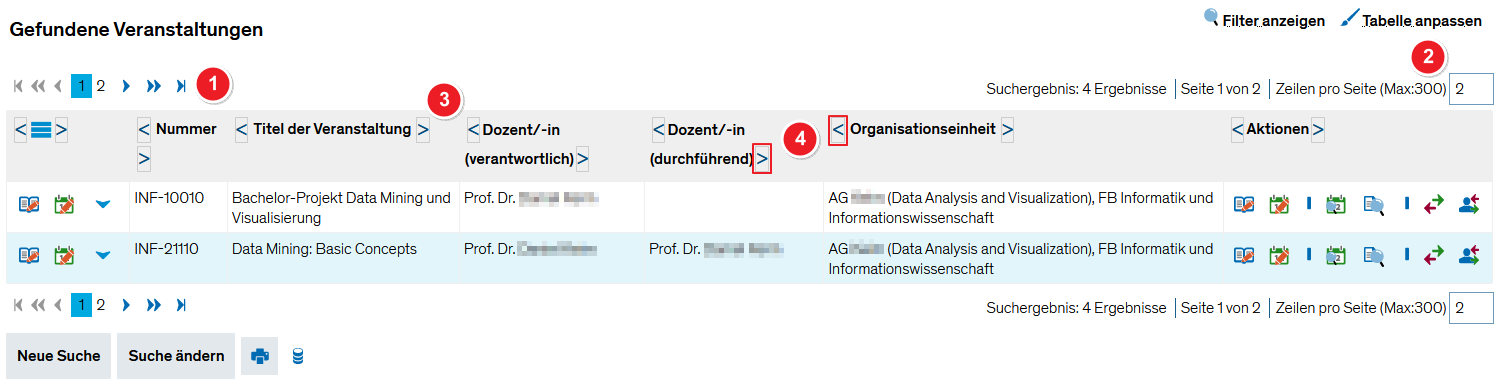Tabellen anpassen: Unterschied zwischen den Versionen
Aus ZEuS-Wiki
Zwischenstand nach Schritt 2 |
Zwischenstand nach Schritt 3 |
||
| Zeile 62: | Zeile 62: | ||
|} | |} | ||
==Schritt 3== | ==Schritt 3== | ||
Sehen Sie die angepasste Tabelle. Alle im Schritt 2 eingestellten Optionen sind übernomen. | |||
{| style="border: 2px; border-style: solid; border-color: #00a9e0; width: 100%; background-color: #cceef9;" cellspacing="5" | {| style="border: 2px; border-style: solid; border-color: #00a9e0; width: 100%; background-color: #cceef9;" cellspacing="5" | ||
|- | |- | ||
| Zeile 72: | Zeile 74: | ||
|- | |- | ||
| style="text-align: left; vertical-align: top;"|[[Datei:ZEuS_Stempel1.png|none|24x24px]] | | style="text-align: left; vertical-align: top;"|[[Datei:ZEuS_Stempel1.png|none|24x24px]] | ||
| style="text-align: left; vertical-align: top;"| | | style="text-align: left; vertical-align: top;"|Wie bei Punkt 4 eingestellt, finden Sie die '''<span style="color: #008000;">Blätter-Funktion</span>''' über und unter der Tabelle. | ||
|- | |- | ||
| style="text-align: left; vertical-align: top;"|[[Datei:ZEuS_Stempel2.png|none|24x24px]] | | style="text-align: left; vertical-align: top;"|[[Datei:ZEuS_Stempel2.png|none|24x24px]] | ||
| style="text-align: left; vertical-align: top;"| | | style="text-align: left; vertical-align: top;"|Die Tabelle enthält - falls es mehr Treffer gibt - genauso viele Zeilen, wie Sie im Feld '''<span style="color: #008000;">Zeilen pro Seite (Max:300)</span>''' eingegeben haben (vgl. Punkt 5). Die Eingabe erfolgt mit der Enter-Taste. | ||
|- | |- | ||
| style="text-align: left; vertical-align: top;"|[[Datei:ZEuS_Stempel3.png|none|24x24px]] | | style="text-align: left; vertical-align: top;"|[[Datei:ZEuS_Stempel3.png|none|24x24px]] | ||
| style="text-align: left; vertical-align: top;"| | | style="text-align: left; vertical-align: top;"|Die Tabelle besteht nun nur aus den Spalten, bei denen Sie unter Punkt 2 in der Rubrik '''<span style="color: #008000;">Spaltenauswahl</span>''' einen Haken in die Checkbox gesetzt haben. | ||
|- | |- | ||
| style="text-align: left; vertical-align: top;"|[[Datei:ZEuS_Stempel4.png|none|24x24px]] | | style="text-align: left; vertical-align: top;"|[[Datei:ZEuS_Stempel4.png|none|24x24px]] | ||
| style="text-align: left; vertical-align: top;"| | | style="text-align: left; vertical-align: top;"|Der kleine Pfeil jeweils rechts und links von der Spaltenüberschrift ermöglicht das Verschieben einer Spalte. Klicken Sie auf die Schaltfläche, um die Spalte in die entsprechende Richtung zu bewegen und mit der Nachbarspalte zu tauschen (vgl. Punkt 3). | ||
|} | |} | ||
==Siehe auch== | ==Siehe auch== | ||
{{mb-idee|<ul><li>Link</ul>}} | {{mb-idee|<ul><li>Link</ul>}} | ||
Version vom 27. Februar 2017, 09:38 Uhr
Einführung
Die Darstellung von Daten in Tabellenform ist in ZEuS eine häufige Möglichkeit, die in allen Modulen zu finden ist. Anwendungsbeispiele sind u.a.
- Auflistung von Bewerbern im Bewerbermanagement,
- Tabellen mit Studierendendaten in der Studierendenverwaltung oder
- eine Tabelle mit Vorlesungen im Lehrveranstaltungsmanagement.
Alle Tabellen haben gemeinsam, dass Sie sie individuell anpassen können. Sie haben nicht nur die die Möglichkeit, Spalten ein- oder auszublenden, sondern können auch die standardmäßige Anzahl von Zeilen auf einer Tabellenseite festlegen. Nachfolgend finden Sie detaillierte Informationen dazu.
Rolle
Tabellen mit Anpassungsmöglichkeiten finden Sie unter verschiedenen Menüpunkten und für verschiedene Rollen.
Vorgehen
Nachdem Sie die Tabelle vorgefunden haben, können Sie über die Schaltfläche Tabelle anpassen in einem separaten Pupup-Fenster die Anzeigemöglichkeiten verändern. Nach dem Speichern sehen Sie die nach Ihren Wünschen veränderte Tabelle. Erfahre Sie nachfolgend die Vorgehensschritte.
Schritt 1
Sie sehen die Tabelle in ihrer Standarddarstellung, in der Regel mit allen Spalten, die möglich sind.
Informationen und Bearbeitungsmöglichkeiten
| Klicken Sie auf die Schaltfläche Tabelle anpassen rechts oberhalb von der Tabelle. Daraufhin öffnet sich eun Popup-Fenster für Ihre Anpassungen. |
Schritt 2
Im eingeblendeten Fenster sehen Sie alle Möglichkeiten, das Aussehen der Tabelle zu verändern.
Informationen und Bearbeitungsmöglichkeiten
Schritt 3
Sehen Sie die angepasste Tabelle. Alle im Schritt 2 eingestellten Optionen sind übernomen.
Informationen und Bearbeitungsmöglichkeiten
Siehe auch
|